Hoe u uw WhatsApp-chats op de iPhone kunt blokkeren als een professional
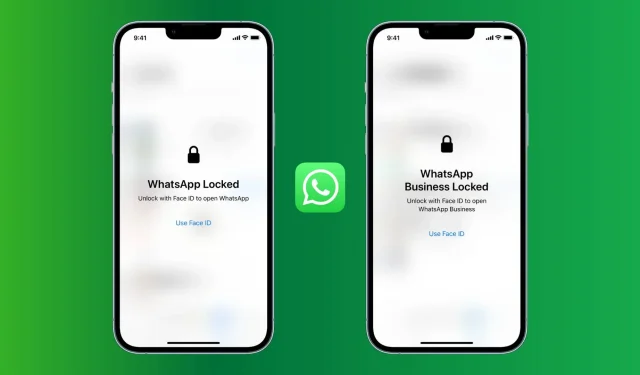
Zodra u een toegangscode op uw iPhone hebt ingesteld, worden al uw apps en gegevens beschermd. Als je je ontgrendelde iPhone echter aan nieuwsgierige mensen geeft, is het heel goed mogelijk dat ze in WhatsApp kijken om te zien wat je van plan bent! Gelukkig biedt WhatsApp een ingebouwde app-vergrendelingsfunctie.
In deze handleiding laten we u zien hoe u de toegangscode of Face ID/Touch ID-vergrendeling in WhatsApp voor iPhone kunt inschakelen om uw chats te beschermen. Het proces voor het blokkeren van WhatsApp Business is hetzelfde.
Hoe WhatsApp op iPhone te blokkeren
Volg deze stappen om WhatsApp op je iPhone te blokkeren:
- Open WhatsApp en klik op “Instellingen”.
- Selecteer Rekening.
- Selecteer Privacy.
- Scroll naar beneden en tik op Scherm vergrendelen.
- Schakel Face ID of Touch ID vereisen in.
Je hebt WhatsApp op je iPhone met succes geblokkeerd. Standaard is de optie “Onmiddellijk” geselecteerd, wat betekent dat WhatsApp onmiddellijk wordt geblokkeerd nadat u de applicatie verlaat en u zich moet authenticeren om binnen te komen. Optioneel kun je WhatsApp een minuut, 15 minuten of een uur nadat je de app hebt afgesloten blokkeren.
Bekijk zeker eens: Berichten op iPhone verbergen
Bescherm WhatsApp tegen mensen die de toegangscode van uw iPhone kennen of die zijn toegevoegd aan Face ID/Touch ID
Heb je je iPhone-toegangscode met iemand gedeeld of iemands vingerafdruk of gezicht aan je iPhone toegevoegd en wil je WhatsApp-chats voor hen verbergen? Meestal zijn deze mensen naaste familieleden die het wachtwoord van uw apparaat kennen of wiens biometrische gegevens u aan uw apparaat hebt toegevoegd.
Je kunt twee gezichten instellen op een iPhone met Face ID. En op een iPhone met Touch ID kun je vijf vingerafdrukken toevoegen.
Laat me een tip delen over hoe je kunt voorkomen dat zulke mensen WhatsApp infiltreren. Houd er rekening mee dat dit niet werkt als de vingerafdruk/het gezicht van de persoon is toegevoegd en hij ook de toegangscode van uw iPhone kent. Doe dit om te voorkomen dat dierbaren je WhatsApp openen:
Als iemand de toegangscode van uw iPhone kent, maar zijn of haar gezicht of vingerafdruk niet aan uw iPhone is toegevoegd
In dit geval werken de bovenstaande stappen als een stevige muur en voorkomen ze dat mensen die de toegangscode van je iPhone kennen, WhatsApp kunnen binnendringen.
Als Face ID echter herhaaldelijk faalt (ongeveer tien keer, tijdens mijn tests), toont WhatsApp de optie “Probeer Face ID opnieuw”. En als het mislukt, toont het een wachtwoordwaarschuwing. Deze persoon kan nu uw iPhone-toegangscode invoeren en inloggen op WhatsApp. Ik denk dat hetzelfde gebeurt op een iPhone met Touch ID.
Het is dus niet helemaal veilig. Maar meer dan 10 mislukte Face ID-pogingen zijn een significante, vervelende en, zo niet vergeten, verschrikkelijke zaak voor een aanvaller. Alleen iemand die lange tijd toegang heeft tot uw iPhone of die niet wordt tegengehouden door herhaalde mislukte ontgrendelpogingen, zal dit doen.
Houd er ook rekening mee dat als de persoon de toegangscode van uw iPhone kent, deze ook naar Instellingen kan gaan en zijn vingerafdruk of gezicht kan toevoegen om uw apparaat en apps te ontgrendelen!
Als de persoon de toegangscode van uw iPhone niet kent, maar zijn of haar gezicht of vingerafdruk is toegevoegd aan Face ID of Touch ID
In dit geval kun je WhatsApp misleiden zodat het alleen wordt geopend wanneer je je iPhone-toegangscode invoert en niet Face ID of Touch ID. Doe het:
- Volg de bovenstaande stappen en schakel de vergrendeling in.
- Je moet dan de toestemming van WhatsApp intrekken om de Face ID of Touch ID van je iPhone te gebruiken voor authenticatie. Ga hiervoor naar de app Instellingen > Touch ID/Face ID & toegangscode > Meer apps en zet de schakelaar voor WhatsApp uit.
Vanaf nu, wanneer je WhatsApp probeert te openen, wordt je gevraagd om je iPhone-toegangscode in te voeren, omdat de app geen toestemming heeft om Face ID of Touch ID te gebruiken om te ontgrendelen.
Zo blokkeer je als een pro WhatsApp op je iPhone. Ik hoop dat deze tutorial nuttig was. Als u tips of ervaringen heeft om te delen, kunt u dit doen in de opmerkingen hieronder.



Geef een reactie